第6章:Excel实战应用
财务管理与预算分析
Excel操作:财务报表的制作与分析
在当今的商业环境中,财务报表是企业管理层、投资者、债权人等各方了解企业财务状况、经营成果和现金流量的重要工具。而Excel作为一款功能强大的电子表格软件,以其便捷的数据处理、分析和可视化能力,成为制作财务报表和分析财务数据的首选工具。本文将从财务报表的基础理论出发,详细阐述如何利用Excel制作和分析财务报表。
一、财务报表概述
1.1 财务报表的种类
财务报表主要包括资产负债表、利润表(损益表)、现金流量表以及所有者权益变动表(或股东权益变动表)。这些报表相互关联,共同构成了企业财务状况的完整画面。
资产负债表:反映企业在某一特定日期的资产、负债和所有者权益状况的报表。它遵循“资产u003d负债+所有者权益”的会计等式。
利润表:反映企业在一定会计期间的经营成果的报表。主要列示企业的营业收入、营业成本、税金及附加、各项费用、利润或亏损等信息。
现金流量表:反映企业在一定会计期间现金和现金等价物流入和流出的报表。它按照经营活动、投资活动和筹资活动进行分类,帮助报表使用者了解企业现金的来源和运用情况。
所有者权益变动表:反映构成所有者权益的各组成部分当期的增减变动情况的报表。它主要说明所有者权益总额增减变动的原因。
1.2 财务报表编制原则
财务报表的编制应遵循一系列会计原则,包括客观性原则、相关性原则、可比性原则、一贯性原则、及时性原则、清晰性原则、实质重于形式原则、重要性原则和谨慎性原则等。这些原则旨在确保财务报表的真实、准确、完整和可理解性。
二、Excel在财务报表制作中的应用
2.1 数据录入与整理
首先,使用Excel制作财务报表的第一步是数据录入。在Excel工作表中,可以根据财务报表的格式和需求,设计相应的数据录入模板。例如,在资产负债表模板中,可以设置“资产”、“负债”和“所有者权益”三个主要类别,并在每个类别下设置具体的子项,如“流动资产”、“非流动资产”、“流动负债”、“非流动负债”等。通过直接在Excel单元格中输入数据,或利用Excel的数据导入功能从其他数据源(如会计软件、数据库等)导入数据,完成数据的录入工作。
数据录入后,需要进行数据的整理和校验。利用Excel的排序、筛选、汇总等功能,可以对数据进行初步的加工处理;同时,利用公式和条件格式等工具,可以确保数据的准确性和一致性。
2.2 报表格式设置
为了使财务报表更加美观、易读,需要对Excel工作表进行格式设置。这包括设置字体、字号、颜色、边框、填充色等样式属性,以及调整列宽、行高、单元格对齐方式等布局属性。此外,还可以利用Excel的图表功能,将财务报表中的数据以图表的形式展现出来,增强数据的可视化效果。
2.3 公式与函数应用
Excel中的公式和函数是实现数据自动化处理和分析的关键工具。在制作财务报表时,可以广泛利用Excel的内置函数来计算各项指标。例如,在利润表中,可以利用SUM函数计算营业收入、营业成本等项目的总额;利用IF函数根据条件设置特定的数值或公式;利用VLOOKUP函数在多个工作表或数据源之间查找和引用数据等。
此外,还可以利用Excel的财务函数(如IRR、NPV、PMT等)来进行复杂的财务分析,如评估投资项目的收益率、计算贷款的每期还款额等。
三、财务报表分析
3.1 资产负债表分析
通过对资产负债表的分析,可以了解企业的资产结构、负债结构和所有者权益结构等信息。常用的分析方法包括:
水平分析:将本期资产负债表与前期资产负债表进行对比,分析各项资产、负债和所有者权益的增减变动情况及其原因。
垂直分析:将资产负债表中各项目金额与总资产或总负债进行对比,计算各项目在总资产或总负债中的比重,分析企业的资产结构和负债结构是否合理。
比率分析:利用资产负债表中的数据计算一系列财务比率(如流动比率、速动比率、资产负债率等),评估企业的偿债能力、营运能力和盈利能力等财务指标。
3.2 利润表分析
利润表分析主要关注企业的盈利能力。常用的分析方法包括:
营业收入分析:分析营业收入的构成、增减变动情况及原因。
成本费用分析:分析营业成本、税金及附加、各项费用等成本费用的构成及变化情况。
利润结构分析:计算净利润占营业收入的比重,分析企业的盈利能力和盈利水平。
盈利能力比率分析:利用利润表中的数据计算毛利率、净利率、总资产报酬率等财务比率,评估企业的盈利能力。
3.3 现金流量表分析
现金流量表分析主要关注企业的现金流动情况。常用的分析方法包括:
经营活动现金流量分析:分析企业经营活动产生的现金流量净额及其变化趋势,评估企业的自我造血能力。
投资活动现金流量分析:分析企业投资活动产生的现金流量净额及其构成情况,评估企业的投资方向和效果。
筹资活动现金流量分析:分析企业筹资活动产生的现金流量净额及其变化情况,评估企业的融资能力和财务风险。
现金流量比率分析:利用现金流量表中的数据计算现金流量比率(如经营活动现金流量净额与流动负债之比)、现金到期债务比等财务比率,评估企业的偿债能力和现金流量的质量。
四、Excel在财务报表分析中的高级应用
4.1 数据透视表与数据透视图
Excel的数据透视表功能可以帮助用户快速地对大量数据进行汇总、分析和探索。通过创建数据透视表,可以轻松地调整报表的布局和字段的排列顺序;同时,还可以利用数据透视图将数据透视表中的数据以图表的形式展现出来,更加直观地展示分析结果。
4.2 VBA编程
对于复杂的财务报表制作和分析任务,可以使用Excel的VBA(Visual Basic for Applications)编程语言来编写自定义的宏和函数。通过VBA编程,可以实现更加灵活和高效的数据处理和分析操作;同时,还可以将常用的操作步骤封装成宏按钮或快捷键等快捷方式,提高工作效率。
4.3 跨表关联与数据共享
在制作大型财务报表时,经常需要引用或关联多个工作表中的数据。Excel提供了多种跨表关联和数据共享的方法,如使用链接单元格、命名区域、工作表间的公式引用等。通过这些方法,可以实现多个工作表之间的数据共享和动态更新;同时,还可以利用Excel的“合并查询”功能(在较新版本的Excel中称为“Power Query”)来处理和整合来自不同数据源的数据。
五、结论与展望
Excel作为一款功能强大的电子表格软件,在财务报表制作和分析中发挥着不可替代的作用。通过熟练掌握Excel的数据录入、整理、格式设置、公式与函数应用等基本技能以及数据透视表、VBA编程等高级功能,可以大大提高财务报表制作和分析的效率和准确性。未来随着云计算、大数据和人工智能等技术的不断发展,Excel也将不断升级和完善其功能和性能以满足日益复杂的财务管理需求。因此建议财务人员和相关从业者保持学习和更新自己的Excel技能以更好地适应财务管理工作的变化和发展。
Excel在预算编制与跟踪中的应用
在现代企业管理中,预算编制与跟踪是确保财务健康、资源合理分配及战略目标实现的关键环节。Excel作为一款功能强大的电子表格软件,凭借其灵活性、易用性和强大的数据处理能力,成为了众多企业和个人进行预算编制与跟踪的首选工具。本文将从预算编制的基本原则、Excel在预算编制中的应用、预算跟踪与调整、以及案例分析四个方面,深入探讨Excel在预算编制与跟踪中的具体应用。
一、预算编制的基本原则
预算编制是企业财务管理的重要组成部分,它遵循一系列基本原则以确保预算的科学性、合理性和可操作性。这些原则包括:
战略导向原则:预算编制应紧密围绕企业的战略目标,确保资源的配置与战略方向一致。
全面性原则:预算应涵盖企业所有经济活动,包括收入、成本、费用、投资、融资等各个方面。
量入为出原则:在编制预算时,应充分考虑企业的收入能力和资源限制,确保预算的可行性。
灵活性原则:预算应具有一定的灵活性,以应对市场变化、政策调整等不可预见因素。
责任明确原则:预算编制应明确各级责任主体,确保预算的执行与考核有据可依。
二、Excel在预算编制中的应用
2.1 预算编制模板设计
利用Excel设计预算编制模板是预算编制的第一步。模板设计应根据企业的实际情况和业务特点进行定制,通常包括以下几个部分:
封面:包含预算年度、企业名称、编制日期等基本信息。
目录:列出预算的各个部分和页码,便于查阅。
编制说明:阐述预算编制的依据、原则、方法、假设条件等。
预算表格:包括收入预算表、成本预算表、费用预算表、资本支出预算表、现金流量预算表等,每个表格都应设置合理的列项和行项,以满足预算编制的需求。
2.2 数据录入与公式设置
在预算编制模板中,数据录入和公式设置是关键环节。通过Excel的公式和函数功能,可以自动计算各项预算指标,提高预算编制的准确性和效率。例如:
使用SUM函数计算总收入、总成本、总费用等。
使用IF函数设置条件判断,如根据销售额的不同区间设置不同的提成比例。
使用VLOOKUP函数从其他表格中引用数据,如根据产品编号自动填充产品单价。
2.3 图表展示
Excel的图表功能可以将复杂的预算数据以直观、易懂的方式呈现出来。通过创建柱状图、折线图、饼图等图表,可以清晰地展示预算的构成、变化趋势和差异分析等信息,为管理层提供决策支持。
三、预算跟踪与调整
3.1 预算执行情况跟踪
预算跟踪是确保预算目标实现的重要环节。通过Excel,可以建立预算执行跟踪表,定期录入实际发生的数据,并与预算数据进行对比分析。具体做法包括:
设置实际数据与预算数据的对比列,通过颜色标记差异大小。
使用条件格式突出显示超出预算或低于预算的项目。
绘制实际与预算的对比图表,直观展示预算执行情况。
3.2 预算差异分析
预算差异分析是找出预算与实际差异原因、提出改进措施的关键步骤。在Excel中,可以利用数据透视表等工具对预算差异进行深入分析。通过数据透视表,可以轻松地按部门、产品、项目等维度对预算差异进行汇总和分类,找出差异的主要来源和影响因素。
3.3 预算调整
根据预算差异分析的结果,企业可能需要对预算进行调整。在Excel中,可以通过修改预算模板中的相关数据和公式来实现预算调整。同时,应记录调整的原因、依据和审批流程,确保预算调整的合规性和可追溯性。
四、案例分析
4.1 案例背景
某制造企业计划在新的一年中扩大生产规模,提高市场份额。为此,企业决定利用Excel进行预算编制与跟踪,以确保资源的合理配置和战略目标的实现。
4.2 预算编制过程
设计预算编制模板:根据企业的实际情况和业务特点,设计了包括收入预算、成本预算、费用预算、资本支出预算和现金流量预算在内的预算编制模板。
数据录入与公式设置:通过Excel的公式和函数功能,自动计算了各项预算指标,如销售收入、生产成本、销售费用、管理费用、财务费用等。
图表展示:利用Excel的图表功能,绘制了预算构成图、预算变化趋势图等图表,直观地展示了预算的构成和变化趋势。
4.3 预算跟踪与调整
预算执行情况跟踪:建立了预算执行跟踪表,定期录入实际发生的数据,并与预算数据进行对比分析。通过颜色标记和条件格式突出了差异较大的项目。
预算差异分析:利用数据透视表对预算差异进行了深入分析,找出了差异的主要来源和影响因素。
预算调整:根据预算差异分析的结果,企业决定对部分预算进行调整。通过修改预算模板中的相关数据和公式,实现了预算的灵活调整。
4.4 效果评估
通过Excel进行预算编制与跟踪,该企业成功实现了资源的合理配置和战略目标的初步实现。预算执行情况得到了有效监控,预算差异得到了及时分析和调整。同时,Excel的图表展示功能为管理层提供了直观、易懂的决策支持信息,提高了决策的科学性和准确性。
五、结论与展望
Excel作为一款功能强大的电子表格软件,在预算编制与跟踪中发挥着重要作用。通过设计合理的预算编制模板、利用公式和函数功能自动计算预算指标、利用图表功能直观展示预算信息以及建立预算执行跟踪表进行差异分析和调整等措施,企业可以更加科学、合理地进行预算编制与跟踪工作。未来,随着企业信息化水平的不断提高和Excel功能的不断完善,Excel在预算编制与跟踪中的应用将更加广泛和深入。同时,企业也应积极探索新的预算管理方法和工具,以更好地适应市场变化和满足管理需求。
项目管理
Excel操作:项目时间表与甘特图
在项目管理中,制作项目时间表和甘特图是非常重要的环节,它们能够帮助我们清晰地规划、跟踪和管理项目进度。Excel作为一款强大的数据处理和图表展示工具,非常适合用来制作项目时间表和甘特图。下面,我将详细介绍如何在Excel中操作,创建一份详尽的项目时间表与甘特图。
一、项目时间表的创建
1. 新建Excel文档并设置基本信息
首先,打开Excel软件,新建一个工作簿,并命名工作表为“项目时间表”。接下来,设置项目的基本信息,包括任务序号、任务名称、开始日期、结束日期以及工时等。
任务序号:用于标识任务的顺序,可以从1开始依次编号。
任务名称:明确每个任务的具体内容。
开始日期:记录每个任务的开始时间。
结束日期:记录每个任务的结束时间。
工时:计算每个任务所需的总工作时间,这可以通过Excel的日期函数自动计算得出。
2. 输入任务数据
在Excel表格中,按照上述列标题依次输入项目任务的数据。例如:
表格
任务序号 任务名称 开始日期 结束日期 工时
1 任务1 2023-07-01 2023-07-05
2 任务2 2023-07-03 2023-07-08
... ... ... ... ...
3. 计算工时
在“工时”列中,可以使用Excel的DATEDIF函数来计算每个任务的工时。在第一个任务的工时单元格中输入公式:u003dDATEDIF(C2, D2, "D"),然后按下回车键。这个公式会计算开始日期(C2)和结束日期(D2)之间的天数差,并显示在工时单元格中。之后,可以通过拖动填充柄来复制这个公式到其他任务的工时单元格中。
4. 设置日期格式
确保开始日期和结束日期的格式正确。可以通过选择日期列,然后在“开始”菜单的“数字”组中选择“日期”格式来实现。根据需要选择合适的日期格式,如“月/日/年”或“年-月-日”。
二、甘特图的创建
1. 插入条形图
在Excel中,甘特图通常通过条形图来实现。首先,选中包含任务名称、开始日期和结束日期的数据区域(不包括工时列),然后点击“插入”菜单中的“条形图”选项,选择“堆叠条形图”。
2. 调整图表
生成的堆叠条形图需要进一步调整,以符合甘特图的格式要求。
设置横坐标轴:双击横坐标轴,在“坐标轴选项”中设置最小值和最大值,分别对应项目的最早开始日期和最晚结束日期。
调整序列:在图表中,开始日期和结束日期通常会被视为两个序列。需要将开始日期序列置于结束日期序列之上,表示任务的起始和结束时间。
隐藏不需要的序列:如果开始日期序列的条形图影响了视觉效果,可以将其设置为无填充,只保留结束日期序列的条形图作为甘特图的主体。
3. 自定义甘特图
为了使甘特图更加直观和易于理解,可以进行以下自定义操作:
添加数据标签:在条形图上添加数据标签,显示任务名称或其他关键信息。
设置颜色:使用不同的颜色区分不同的任务或任务状态(如已完成、进行中、未开始等)。
调整条形图宽度:根据需要调整条形图的宽度,使其更加符合项目的实际情况。
4. 添加任务依赖性和进度条
虽然Excel的条形图功能有限,但可以通过一些技巧来模拟任务之间的依赖性和进度条。
任务依赖性:可以通过在图表中手动绘制线条或使用文本框来表示任务之间的前后关系。虽然这种方法比较繁琐,但可以在一定程度上反映任务之间的依赖关系。
进度条:对于正在进行的任务,可以在条形图内部添加一个较短的条形图或颜色块来表示任务的当前进度。这可以通过设置条件格式或手动绘制实现。
三、甘特图的动态更新
为了使甘特图能够动态反映项目的实际进度,可以使用Excel的条件格式和公式功能。
条件格式:根据任务的开始日期、结束日期和当前日期,使用条件格式为条形图设置不同的颜色。例如,已完成的任务可以设置为绿色,正在进行的任务设置为黄色,未开始的任务设置为红色。
公式更新:在项目的实际执行过程中,任务的开始日期、结束日期和工时可能会发生变化。此时,只需在Excel表格中更新相应的数据,甘特图就会自动更新以反映最新的项目进度。
四、总结
通过以上步骤,我们可以在Excel中创建一份详尽的项目时间表与甘特图。这不仅有助于我们清晰地规划和管理项目进度,还能够实时反映项目的实际进展情况。当然,Excel的功能有限,对于更复杂的项目管理需求,我们可能需要借助专业的项目管理软件来实现更高级的功能和更灵活的操作。但无论如何,掌握Excel中的项目时间表和甘特图制作方法对于每一个项目管理者来说都是非常有用的技能。
Excel操作:资源分配与进度跟踪详解
在当今快节奏的商业环境中,有效的资源分配与进度跟踪是企业成功的关键。Microsoft Excel,作为一款功能强大的电子表格软件,不仅能够帮助我们处理复杂的财务数据,还能在项目管理中扮演重要角色,尤其是在资源分配和进度跟踪方面。本文将深入探讨如何利用Excel进行资源分配与进度跟踪,通过构建详细的工作表、图表和公式,确保项目按计划顺利进行。
一、项目概述与需求分析
1.1 项目背景
假设我们负责一个为期6个月的大型软件开发项目,该项目需要跨越多个部门,包括开发、测试、设计、市场等,每个部门都有不同的资源需求(如人力、设备等)。为了确保项目按时交付并控制成本,我们需要精确地进行资源分配和进度跟踪。
1.2 需求分析
资源分配:明确每个任务所需的人力、物力资源,并合理分配到各个时间段。
进度跟踪:实时记录每个任务的完成情况,包括开始时间、结束时间、当前状态等。
风险预警:基于进度数据,提前识别可能延误的风险点,并采取相应措施。
报告生成:定期生成项目报告,包括资源使用情况、进度概览、风险分析等,供管理层决策参考。
二、Excel工作表设计
2.1 资源分配表
2.1.1 表格结构设计
任务列表:列出项目中的所有任务,包括任务名称、负责人、预计开始时间、预计结束时间等。
资源需求:为每个任务指定所需资源类型(如人力、设备)及数量。
分配情况:根据资源可用性和任务优先级,将资源分配到各个时间段。
2.1.2 公式与函数应用
使用SUMIF或SUMIFS函数统计特定时间段内某种资源的总需求。
利用IF函数结合条件格式,高亮显示资源短缺或过剩的情况。
借助VLOOKUP或INDEX+MATCH组合,快速查找和匹配资源信息。
2.2 进度跟踪表
2.2.1 表格结构设计
任务进度:记录每个任务的实际开始时间、实际结束时间、完成百分比等。
状态标识:用颜色或图标表示任务状态(如进行中、已完成、延误等)。
备注:记录任务执行过程中的重要事项或问题。
2.2.2 图表展示
创建甘特图,直观展示任务的时间线和进度。
利用饼图或条形图展示资源使用情况和任务完成率。
设置动态图表,随数据更新自动调整显示内容。
2.3 风险预警表
2.3.1 表格结构设计
风险点:列出可能影响项目进度的风险因素。
影响范围:评估风险对项目各部分的潜在影响。
应对措施:制定并记录应对风险的具体措施。
状态跟踪:记录措施的执行情况和效果。
2.3.2 条件格式与公式
使用条件格式标记高风险区域,如延误任务或资源短缺。
编写公式计算风险发生的概率和影响程度,为决策提供依据。
三、高级功能应用
3.1 数据验证与下拉菜单
在任务和资源列表中使用数据验证功能,限制输入范围,减少错误。
创建下拉菜单,方便用户快速选择任务类型、资源类型等选项。
3.2 宏与VBA编程
利用VBA编写宏,实现自动化任务,如自动更新进度数据、发送提醒邮件等。
编写自定义函数,处理复杂的计算逻辑,提高工作效率。
3.3 数据分析与透视表
使用数据分析工具包进行假设分析、预测分析等,为项目规划提供支持。
创建透视表,从不同维度汇总和分析项目数据,如按部门、按任务类型等。
四、报告生成与分享
4.1 报告模板设计
设计统一的报告模板,包括封面、目录、正文、图表等部分。
在模板中嵌入Excel表格和图表,确保数据的一致性和准确性。
4.2 数据链接与更新
使用Excel的数据链接功能,将报告中的图表和表格与原始数据源相关联。
定期更新数据源,自动刷新报告中的图表和表格。
4.3 报告分享与协作
将报告保存为PDF或Word格式,方便分享给非Excel用户。
利用云存储服务(如OneDrive、Google Drive)实现文件的在线共享和协作编辑。
设置权限管理,确保敏感信息的安全。
五、总结与展望
通过本文的探讨,我们了解了如何利用Excel进行资源分配与进度跟踪。从项目概述、需求分析到工作表设计、高级功能应用,再到报告生成与分享,每一个环节都体现了Excel在项目管理中的强大作用。未来,随着Excel版本的不断升级和更多第三方插件的涌现,我们有理由相信,Excel将成为项目管理中不可或缺的工具之一。
然而,值得注意的是,Excel虽然功能强大,但并非适用于所有类型的项目管理。对于复杂的大型项目或需要高度定制化的系统,可能需要考虑使用专业的项目管理软件(如Microsoft Project、Primavera P6等)。不过,在大多数情况下,通过合理设计Excel工作表和充分利用其内置功能及VBA编程能力,我们仍然可以高效地完成资源分配与进度跟踪任务。
数据分析与报告
Excel中的数据清洗与预处理
在数据分析和统计的过程中,数据清洗与预处理是至关重要的一步。原始数据往往存在各种问题,如重复数据、缺失值、错误数据等,这些问题会严重影响数据分析的准确性和可靠性。Excel作为一款功能强大的数据处理工具,提供了丰富的数据清洗和预处理功能,能够帮助我们高效地解决这些问题。
一、数据清洗的基本概念
数据清洗是指通过一系列操作,去除数据中的噪声、纠正错误、填补缺失值等,以提高数据的质量和可用性。在Excel中,数据清洗主要包括以下几个步骤:去除重复值、处理缺失值、处理错误值、数据格式转换、数据排序和筛选、数据透视表的应用等。
二、去除重复值
在Excel中,去除重复值是数据清洗的首要任务之一。Excel提供了“删除重复项”功能,可以方便地去除数据中的重复记录。具体操作如下:
使用“删除重复项”功能:
选中包含重复数据的区域。
点击“数据”菜单中的“删除重复项”按钮。
在弹出的对话框中,选择要基于哪些列来删除重复项,然后点击“确定”。
利用排序和筛选功能:
将数据按照一列或多列进行排序。
使用筛选功能,选择非重复项。这种方法适用于数据量不大,且需要手动判断重复项的情况。
使用公式函数和宏:
通过编写公式或宏,可以实现更复杂的去重逻辑,提高处理效率。例如,可以使用IF函数和COUNTIF函数结合,来识别和删除重复项。
三、处理缺失值
缺失值是数据中常见的问题之一。Excel提供了多种方法来处理缺失值,包括填充缺失值、删除包含缺失值的行或列等。
填充缺失值:
可以使用“查找与替换”功能,将缺失值替换为指定的数值(如平均值、中位数等)。
也可以使用公式函数来识别和填充缺失值。例如,使用IF函数结合ISBLANK函数来判断单元格是否为空,并填充相应的值。
删除包含缺失值的行或列:
如果缺失值对数据分析的影响不大,可以选择直接删除包含缺失值的行或列。
利用数据透视表:
数据透视表可以快速统计并填补缺失值,提高数据分析的准确性。通过创建数据透视表,可以对缺失值进行汇总和填充。
四、处理错误值
错误值是数据清洗中需要处理的另一个重要问题。Excel提供了多种处理错误值的方法,包括使用公式函数进行错误值的识别和替换、使用数据透视表进行错误值的统计和处理等。
使用公式函数:
可以使用IF函数结合条件判断语句来判断错误值,并进行替换或删除。例如,使用ISERROR函数来判断单元格是否为错误值,并使用IF函数进行相应处理。
使用数据透视表:
数据透视表可以快速找出错误值所在的行或列,并进行统计和处理。通过创建数据透视表,可以对错误值进行汇总和分析。
条件格式设置:
可以使用条件格式设置对错误值进行标记,便于后续的处理和分析。例如,将错误值设置为红色背景色,以便快速识别。
五、数据格式转换
数据格式转换是数据预处理中一个重要环节。Excel提供了丰富的数据格式转换功能,包括文本转列、数值格式转换、日期格式转换等。
文本转列:
通过“数据”菜单中的“文本转列”功能,可以将一列文本数据拆分成多列。这对于处理逗号分隔、空格分隔等格式的文本数据非常有用。
数值格式转换:
可以将文本格式的数值转换为数值格式,以便进行数学计算。同样地,也可以将数值格式转换为文本格式,以满足特定的显示需求。
日期格式转换:
可以将日期字符串转换为日期格式,以便进行日期计算和排序。Excel提供了多种日期格式选项,可以根据需要进行选择。
六、数据排序和筛选
数据排序和筛选是数据清洗和预处理中常用的功能之一。Excel提供了强大的数据排序和筛选功能,可以帮助我们快速找到需要的数据。
数据排序:
可以使用“排序”功能对数据进行升序或降序排序。通过选择一列或多列作为排序依据,可以快速将数据按照指定顺序排列。
数据筛选:
可以使用筛选功能对数据进行筛选,选择符合特定条件的行或列。Excel提供了基本的筛选功能和高级筛选功能,可以满足不同的筛选需求。
高级筛选:
高级筛选功能可以实现更复杂的条件筛选,如多个条件的组合筛选、模糊匹配等。通过设置筛选条件区域和输出区域,可以快速筛选出满足条件的数据。
七、数据透视表的应用
数据透视表是Excel中强大的数据分析工具。通过数据透视表,可以快速对大量数据进行分组、汇总和分析。
创建数据透视表:
选择需要分析的数据范围,点击“插入”菜单中的“数据透视表”按钮。在弹出的对话框中设置数据透视表的放置位置和布局方式。
分组和汇总:
在数据透视表字段列表中,将需要分组的字段拖放到行区域或列区域中。将需要汇总的字段拖放到值区域中,并设置汇总方式(如求和、平均值等)。
条件筛选和计算字段:
可以在数据透视表中进行条件筛选,选择符合特定条件的数据进行分析。同时,也可以添加计算字段,对数据进行更复杂的计算和分析。
生成图表:
数据透视表还可以与图表结合使用,生成直观的图表展示分析结果。通过选择数据透视表中的某个字段或区域,并插入图表类型(如柱状图、折线图等),可以快速生成图表。
八、数据填充和扩展
数据填充和扩展是数据清洗和预处理中常见的需求之一。Excel提供了多种数据填充和扩展的功能,可以帮助我们快速完成这些操作。
数据填充:
通过选定一列或一行的数值,然后使用“填充”功能可以快速将数值填充到其他行或列。此外,还可以使用公式填充、序列填充和VBA宏等方式实现多样化的数据填充操作。
数据扩展:
对于需要扩展的数据区域,可以使用Excel的复制和粘贴功能进行快速扩展。同时,也可以结合公式和函数来实现更复杂的数据扩展操作。
九、总结
数据清洗和预处理是数据分析和统计的重要环节。通过掌握Excel中的数据清洗和预处理技巧,我们可以更高效地进行数据分析工作,提高数据的准确性和可靠性。在实际应用中,我们需要根据具体的数据情况和需求选择合适的清洗和预处理方法,并结合Excel的强大功能来实现高效的数据处理和分析。
以上就是对Excel中数据清洗与预处理的详细介绍。希望这些内容能够帮助大家更好地利用Excel进行数据处理和分析工作。
Excel操作:数据可视化与报告撰写
在当今这个数据驱动的时代,无论是商业决策、学术研究还是日常生活,数据都扮演着至关重要的角色。而Excel,作为微软公司推出的一款强大的电子表格软件,不仅能够帮助用户高效地处理、分析和存储数据,还提供了丰富的数据可视化工具和报告生成功能。本文将深入探讨如何在Excel中进行数据可视化以及撰写高质量的报告,旨在帮助读者充分利用Excel的强大功能,将数据转化为有价值的信息和见解。
一、Excel数据可视化的重要性
数据可视化是指将数据以图形、图像、动画等形式展现,以便人们能够更直观地理解数据的内在规律和趋势。在Excel中,数据可视化不仅有助于提升数据的可读性,还能增强数据的吸引力,使复杂的分析结果变得一目了然。具体来说,Excel数据可视化的重要性体现在以下几个方面:
直观呈现数据关系:通过图表、图形等方式,可以清晰地展示数据之间的关联、对比和趋势,帮助用户快速发现数据中的规律和异常。
提升决策效率:数据可视化能够减少信息解读的时间成本,使决策者能够迅速抓住重点,基于准确的数据分析做出明智的决策。
增强沟通效果:在团队协作或向非专业人士汇报时,数据可视化能够有效降低沟通门槛,使复杂的数据分析结果变得易于理解和接受。
二、Excel中的数据可视化工具
Excel提供了多种内置的数据可视化工具,包括图表、条件格式、数据透视表等,用户可以根据需要选择合适的工具进行数据可视化。
1. 图表
Excel支持多种类型的图表,如柱状图、折线图、饼图、散点图等,每种图表都有其独特的适用场景和优势。
柱状图:适用于展示不同类别之间的数据对比关系。
折线图:适用于展示数据随时间变化的趋势。
饼图:适用于展示部分与整体的比例关系。
散点图:适用于展示两个变量之间的相关性。
在创建图表时,用户可以根据需要调整图表的样式、颜色、数据标签等属性,使图表更加美观和易于理解。
2. 条件格式
条件格式是一种根据特定条件改变单元格外观的功能,它可以帮助用户快速识别数据中的关键信息,如最大值、最小值、特定范围内的值等。通过应用条件格式,用户可以轻松地为数据设置颜色渐变、数据条、图标集等视觉效果,使数据更加醒目和易于分析。
3. 数据透视表
数据透视表是Excel中一种强大的数据分析工具,它能够将大量复杂的数据快速汇总成易于理解的表格形式,并支持用户通过拖动字段来灵活调整数据的汇总方式。通过数据透视表,用户可以轻松地进行数据分类、汇总、排序和筛选等操作,进而生成各种统计报表和图表。
三、Excel数据可视化的步骤
在Excel中进行数据可视化通常遵循以下步骤:
准备数据:确保数据准确无误,并根据需要进行清洗和整理。
选择图表类型:根据数据的特性和分析目的选择合适的图表类型。
创建图表:在Excel中插入图表并调整其布局和样式,确保图表能够清晰地展示数据。
优化图表:根据需要调整图表的颜色、字体、数据标签等属性,使图表更加美观和易于理解。
分析图表:解读图表中的信息,提取有价值的数据洞察和趋势预测。
撰写报告:将图表和分析结果整合到报告中,并添加必要的文字说明和结论。
四、Excel报告撰写的技巧
撰写高质量的Excel报告不仅要求数据准确、图表清晰,还需要注重报告的结构、逻辑和可读性。以下是一些撰写Excel报告的技巧:
明确报告目的:在撰写报告之前,要明确报告的目的和受众,以便有针对性地组织内容和选择图表。
合理安排结构:报告应该具有清晰的结构和逻辑顺序,包括引言、数据分析、结论和建议等部分。
突出重点:在报告中要突出重要的数据发现和结论,可以使用加粗、斜体、颜色等方式进行强调。
添加文字说明:在图表旁边或下方添加必要的文字说明,解释图表的内容和含义,帮助读者更好地理解数据。
使用图表和表格:通过图表和表格展示数据分析结果,使报告更加直观和易于理解。
检查校对:在撰写完报告后要进行仔细的检查和校对,确保数据准确无误、图表清晰美观、文字通顺流畅。
五、案例分析
假设某公司市场部需要分析不同产品的销售额和市场份额情况,并撰写一份市场分析报告。以下是利用Excel进行数据可视化和报告撰写的案例分析:
准备数据:将公司不同产品的销售额和市场份额数据整理到Excel表格中。
选择图表类型:根据分析目的选择合适的图表类型,如柱状图用于展示不同产品的销售额对比,饼图用于展示各产品的市场份额比例。
创建图表:在Excel中插入图表并调整其布局和样式,确保图表能够清晰地展示数据。
优化图表:调整图表的颜色、字体、数据标签等属性,使图表更加美观和易于理解。
分析图表:解读图表中的信息,分析各产品的销售额和市场份额情况,找出销售表现突出的产品和潜在的增长点。
撰写报告:将图表和分析结果整合到报告中,并添加引言、结论和建议等部分。在引言部分简要介绍分析背景和目的;在数据分析部分详细描述图表中的信息和分析结果;在结论部分总结分析发现并提出针对性的建议;在建议部分根据分析结果提出具体的市场策略和行动计划。
六、结论与展望
Excel作为一款功能强大的电子表格软件,在数据可视化和报告撰写方面发挥着重要作用。通过合理利用Excel的数据可视化工具和报告撰写技巧,用户可以轻松地将复杂的数据转化为有价值的信息和见解。未来,随着大数据和人工智能技术的不断发展,Excel将不断升级和完善其功能,为用户提供更加便捷和高效的数据处理和分析体验。因此,掌握Excel的数据可视化和报告撰写技能对于提升个人职业竞争力和推动组织发展具有重要意义。
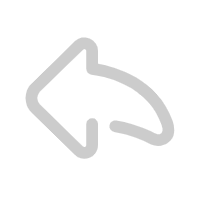
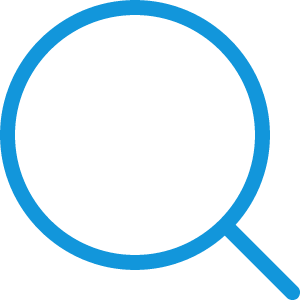
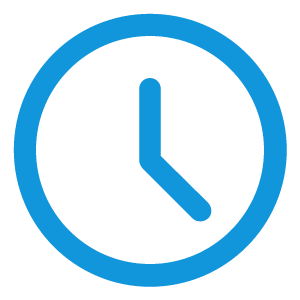
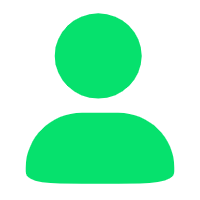
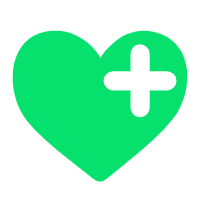
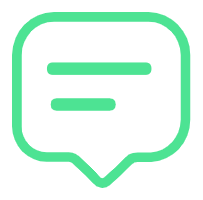
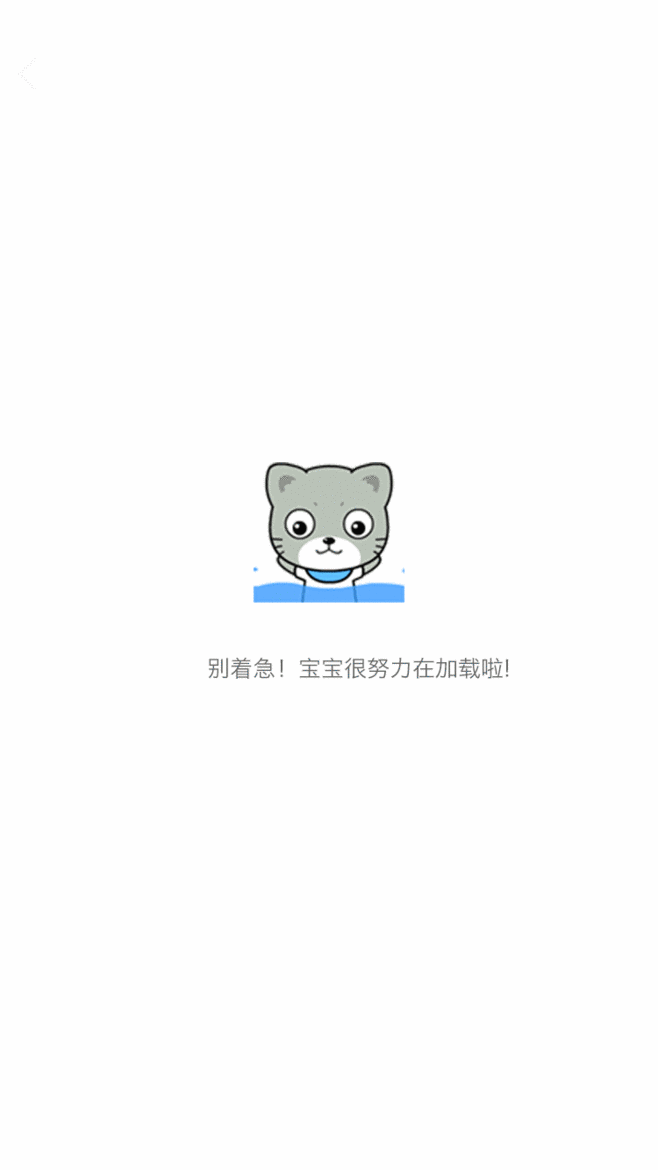
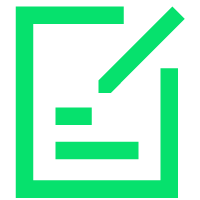
还没有评论哦,快来首发吧